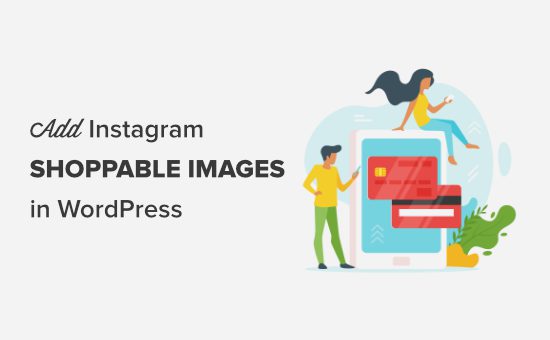Bạn muốn thêm ảnh sản phẩm trên Instagram vào trong WordPress nhưng không biết cách?
Ảnh sản phẩm trên Instagram sẽ có các liên kết đi kèm mà mọi người có thể nhấp vào để mua sản phẩm của bạn. Đây là một cách hiệu quả để giới thiệu sản phẩm của bạn và thúc đẩy doanh số bán hàng nhiều hơn từ Instagram.
Trong bài viết này, chúng tôi sẽ hướng dẫn bạn cách thêm ảnh sản phẩm từ Instagram vào trong WordPress.
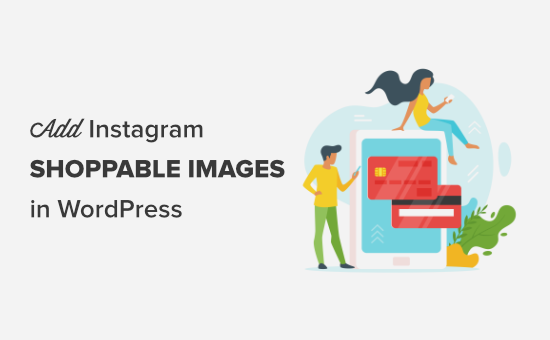
Tại sao nên thêm ảnh sản phẩm Instagram vào trong WordPress?
Nguồn cấp dữ liệu ảnh sản phẩm Instagram là một loạt ảnh trong đó mỗi ảnh có liên kết đến sản phẩm hoặc dịch vụ trên trang web của bạn. Khách hàng có thể chỉ cần nhấp vào liên kết trong chú thích của hình ảnh để mua sản phẩm đó trong cửa hàng online của bạn.
Sử dụng Instagram để hiển thị ảnh cho phép bạn tận dụng lượng người dùng khổng lồ từ nền tảng Instagram. Đồng thời cũng giúp khách truy cập trang web của bạn biết được tài khoản Instagram của bạn.
Bạn có thể gửi lưu lượng truy cập đến các trang sản phẩm riêng lẻ trong WooCommerce, sử dụng nguồn cấp dữ liệu để hiển thị các bài đăng gần đây trên trang web của mình đồng thời tăng lượng theo dõi trên Instagram của bạn.
Tạo nguồn cấp dữ liệu sản phẩm bạn muốn bán và thêm vào trang web của bạn
Trước tiên, bạn cần tải những hình ảnh mà bạn muốn sử dụng trên tài khoản Instagram của mình.
Đối với mỗi hình ảnh, bạn cần thêm URL của trang sản phẩm (hoặc dịch vụ) có liên quan vào chú thích của ảnh trên Instagram.
Đây là ảnh trong Instagram feed của chúng tôi với URL trong chú thích. Khi ảnh và chú thích được nhúng vào trang web của chúng tôi, URL đó sẽ liên kết đến trang bán hàng của sản phẩm: https://example.com/product/floral-dress/
Khi bạn đã thực hiện xong việc này cho tất cả các hình ảnh bạn muốn sử dụng, đã đến lúc thêm Instagram feed có thể mua vào trang web của bạn.
Kết nối trang web WordPress với tài khoản Instagram của bạn
Trong bài hướng dẫn này, chúng tôi sẽ sử dụng plugin Smash Balloon Instagram Feed Pro. Đây là plugin Instagram tốt nhất cho WordPress và cho phép bạn dễ dàng thêm ảnh Instagram vào trang web WordPress của mình.
Đầu tiên cài đặt và kích hoạt plugin Smash Balloon Instagram Feed Pro.
Sau khi kích hoạt, truy cập trang Instagram Feed » License trong khu vực admin WordPress của bạn để nhập license key của bạn. Bạn có thể tìm thấy thông tin này trong tài khoản của mình trên trang web Smash Balloon.
Đừng quên nhấp vào nút Save Changes ở dưới cùng sau khi kích hoạt license key của bạn.
Bây giờ kết nối WordPress với tài khoản Instagram của bạn. Chuyển sang tab Configure và nhấp vào nút Connect an Instagram Account.
Sau đó, bạn sẽ thấy một cửa sổ hiện lên yêu cầu bạn chọn Instagram Personal hoặc Business. Vì bạn sẽ sử dụng ảnh từ tài khoản của mình, bạn có thể sử dụng tài khoản Instagram cá nhân.
Chỉ cần chọn Personal và nhấp vào nút Connect để tiếp tục.
Thao tác này sẽ đưa bạn đến trang web Instagram, bạn sẽ được yêu cầu cho phép Smash Balloon truy cập vào tài khoản Instagram của mình. Chỉ cần nhấp vào nút Authorize để tiếp tục.
Bây giờ, bạn sẽ được chuyển hướng trở lại trang web của mình, nơi bạn sẽ thấy ID Instagram hiện lên trong cửa sổ yêu cầu bạn kết nối và thêm tài khoản của mình.
Nhấp vào nút Connect this account để tiếp tục.
Sau đó, bạn sẽ thấy tài khoản Instagram của mình được liệt kê trong cài đặt plugin.
Tài khoản Instagram của bạn hiện đã được kết nối với trang web WordPress và bạn có thể dễ dàng hiển thị các video tải lên Instagram gần đây của mình ở bất kỳ đâu trên trang web của bạn.
Liên kết ảnh Instagram với URL trong chú thích
Instagram feed gần như đã sẵn sàng. Tuy nhiên, bạn cần liên kết các bài đăng trên Instagram trong nguồn cấp dữ liệu của mình với các URL bạn đã thêm trong chú thích.
Để làm điều đó, chuyển sang tab Customize trong cài đặt plugin. Nhấp vào phần Posts và tích vào ô Link Posts to URL in Caption.
Đừng quên nhấp vào nút Save Changes để lưu cài đặt của bạn.
Thêm ảnh sản phẩm Instagram vào trang web WordPress của bạn
Smash Balloon Instagram Feed Pro giúp bạn dễ dàng hiển thị ảnh Instagram ở bất kỳ đâu trên blog WordPress của mình.
Chỉ cần chỉnh sửa bài đăng hoặc trang mà bạn muốn hiển thị Instagram feed của mình. Trên màn hình chỉnh sửa bài đăng, nhấp vào nút (+) để thêm block mới rồi chèn block Instagram Feed vào nội dung của bạn.
Sau đó, plugin sẽ tự động tải Instagram feed của bạn và hiển thị bản xem trước bên trong trình chỉnh sửa. Bây giờ bạn có thể lưu bài đăng/ trang của mình và truy cập trang web của bạn để xem nó hiển thị.
Để mua bất kỳ sản phẩm nào, người dùng có thể chỉ cần nhấp vào hình ảnh và màn hình sẽ chuyển bạn đến URL bạn đã thêm trong chú thích hình ảnh.
Hiển thị Instagram Feed có thể mua được trong Thanh bên
Plugin này cũng cho phép bạn dễ dàng hiển thị Instagram feed của mình trong thanh bên.
Chỉ cần truy cập trang Giao diện »Tiện ích và thêm tiện ích‘ Instagram feed ’vào thanh bên của bạn.
Đừng quên nhấp vào nút save trong cài đặt tiện ích.
Bây giờ bạn có thể truy cập trang web WordPress của mình để xem Instagram feed của bạn trong thanh bên.
Tùy chỉnh Instagram feed có thể mua của bạn
Smash Balloon Instagram Feed Pro đi kèm với các bố cục đẹp mắt và các tùy chọn tùy chỉnh. Điều này cho phép bạn dễ dàng tùy chỉnh các phong cách theo yêu cầu của riêng bạn.
Bạn có thể tinh chỉnh bố cục bằng cách truy cập trang Instagram Feed » Customize. Từ đây, bạn sẽ thấy các tùy chọn bố cục như carousel, masonry, grid, và highlight.
Ngoài ra, bạn có thể hiển thị và ẩn tiêu đề, tải thêm nút, nút theo dõi và các tùy chọn khác.
Đừng quên nhấp vào nút Save Changes để lưu cài đặt của bạn.
Giờ đây, bạn có thể truy cập bài đăng hoặc trang chứa Instagram feed và sẽ tự động hiển thị với các cài đặt mới mà bạn đã áp dụng.
Chúng tôi hy vọng qua bài viết này đã giúp bạn hiểu cách thêm ảnh sản phẩm trên Instagram vào trong WordPress. Bạn cũng có thể tham khảo bài hướng dẫn của chúng tôi về những cách khôi phục doanh số bán hàng và so sánh về các dịch vụ tiếp thị qua email tốt nhất cho Thương mại điện tử.
Nếu thích bài viết này, vui lòng đăng ký Kênh YouTube của chúng tôi để xem thêm các video hướng dẫn. Bạn cũng có thể theo dõi chúng tôi trên Twitter và Facebook để cập nhật các thông tin mới nhất từ cunghocwp.com
Chúc các bạn thành công!